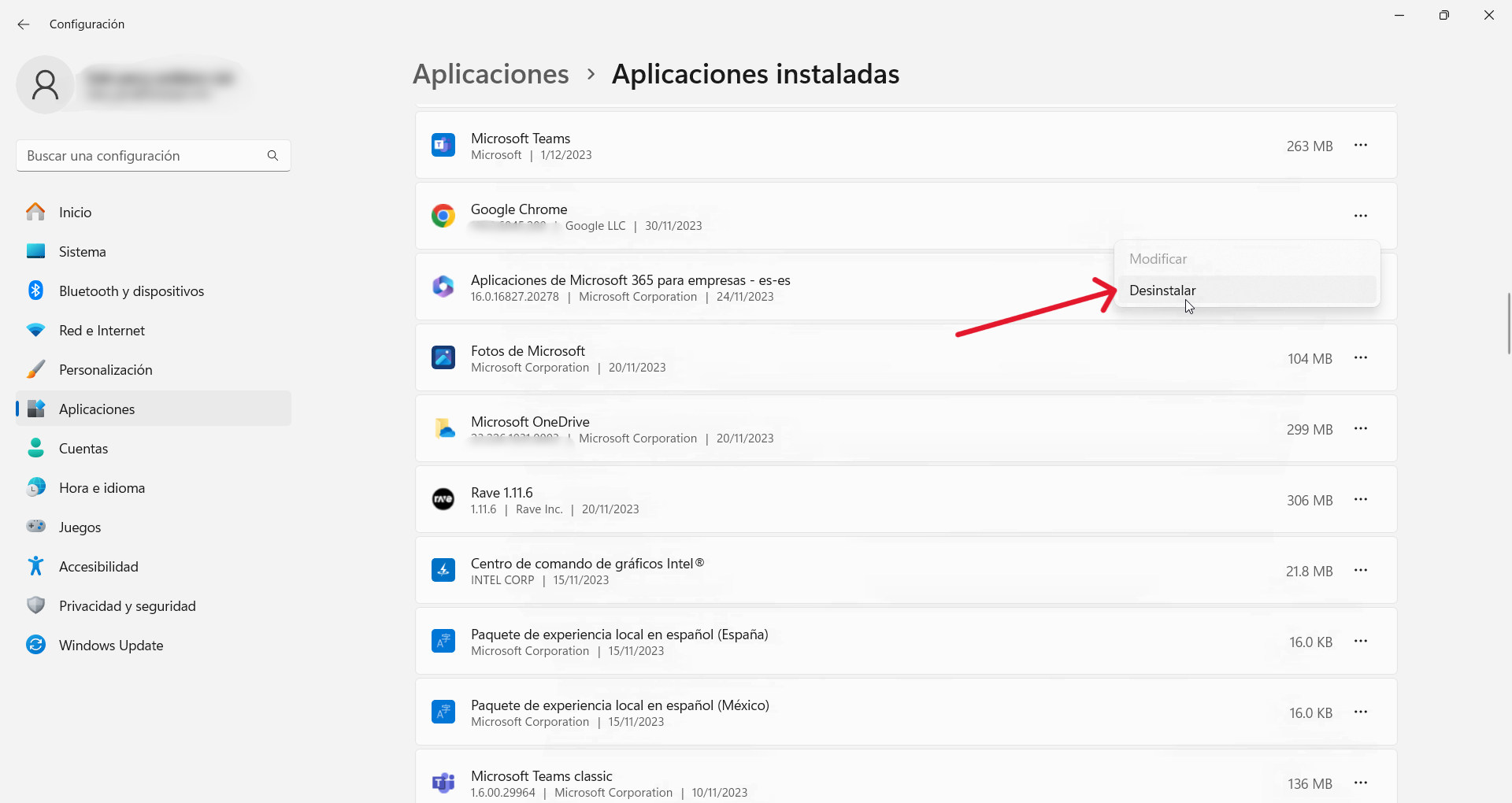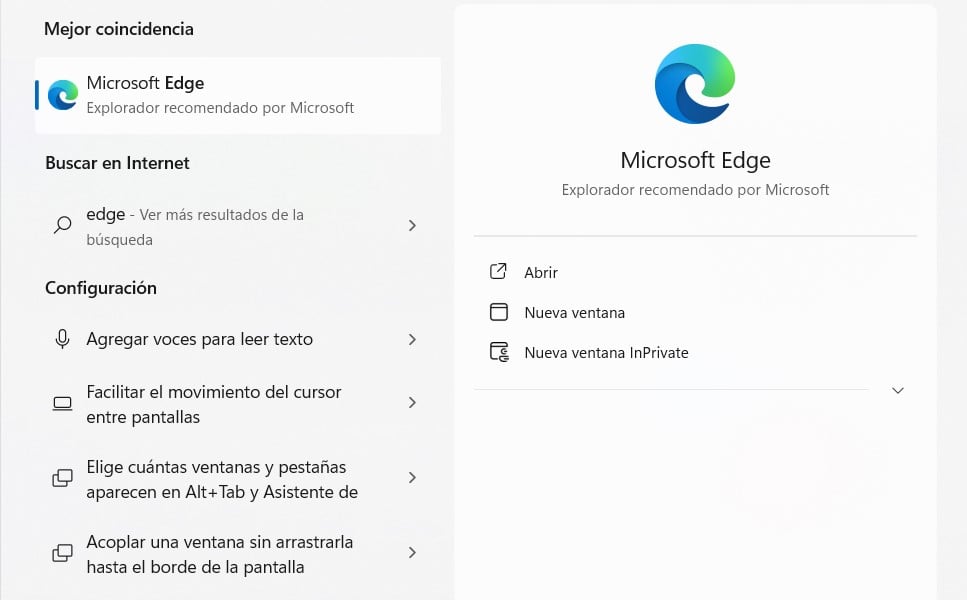¿Cómo Reinstalar Google Chrome en Tu Computadora?
2 min. read
Published on
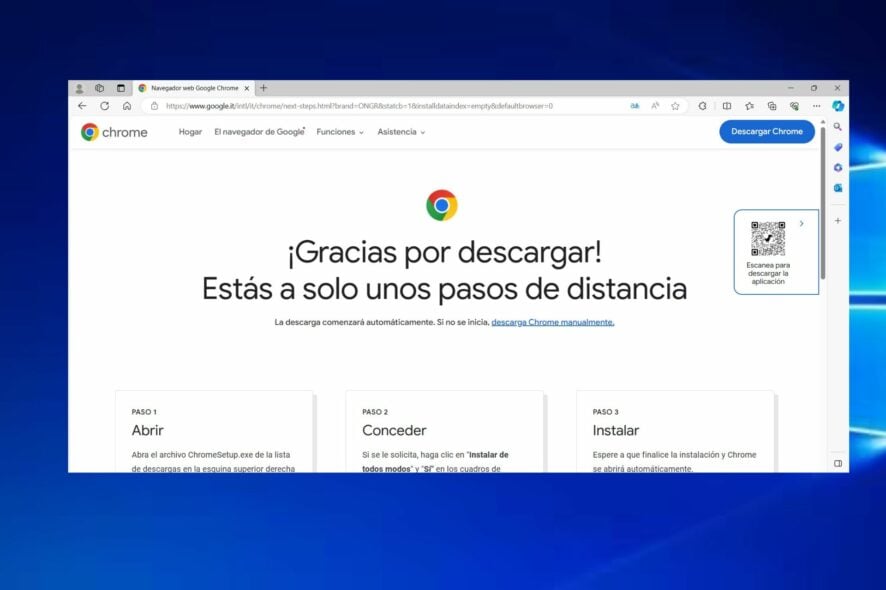
Reinstalar Google Chrome puede ser necesario cuando el navegador se vuelve lento, se bloquea o presenta otros problemas persistentes, dado que ningún navegador está exento de sufrir algún tipo de error o problema.
Esto puede suceder por un uso continuo y también el almacenamiento de información que se encuentra en el caché puede verse afectado, lo que a su vez te puede impedir acceder a determinados sitios Web.
Aquí te proporcionamos una guía paso a paso para reinstalar Google Chrome de manera efectiva.
Pasos para Reinstalar Google Chrome:
- Desinstala Google Chrome:
- Haz clic en el ícono de Windows en la esquina inferior izquierda y busca Agregar o quitar programas.
- En la lista de programas instalados, busca Google Chrome y haz clic en Desinstalar.
- Sigue las instrucciones en pantalla para completar la desinstalación.
- Haz clic en el ícono de Windows en la esquina inferior izquierda y busca Agregar o quitar programas.
- Elimina las carpetas residuales:
- Ve a la siguiente ruta en tu explorador de archivos: C:\Users\TuUsuario\AppData\Local\Google\Chrome\User Data
- Elimina la carpeta Default si existe.
- Ve a la siguiente ruta en tu explorador de archivos: C:\Users\TuUsuario\AppData\Local\Google\Chrome\User Data
- Descarga e Instala Google Chrome:
- Abre otro navegador web como Firefox o Edge.
- Visita el sitio oficial de descarga de Google Chrome https://www.google.com/chrome/.
- Haz clic en Descargar Chrome.
- Una vez descargado, ejecuta el archivo de instalación y sigue las instrucciones en pantalla para instalar Chrome.
- Abre otro navegador web como Firefox o Edge.
- Configura tu navegador:
- Inicia Google Chrome después de la instalación.
- Sincroniza tu cuenta de Google si lo deseas para restaurar tus marcadores, historial y contraseñas guardadas.
- Inicia Google Chrome después de la instalación.
Consejos Adicionales:
- Asegúrate de guardar tus contraseñas y marcadores importantes antes de desinstalar Chrome, o sincroniza tu cuenta de Google para restaurarlos fácilmente.
- Puedes utilizar una cuenta de administrador en tu computadora para realizar la desinstalación e instalación de Chrome si encuentras problemas de permisos.
- Antes de reinstalar, considera limpiar la caché y las cookies en Chrome para solucionar problemas menores sin tener que desinstalar.
Con este artículo podrás volver a instalar Google Chrome de una manera práctica y sencilla para que puedas seguir navegando por tus sitios web favoritos. Así mismo, te invitamos a comentar a continuación que te pareció este artículo.
¿Sigues teniendo problemas?
PATROCINADO
Si las sugerencias que te dimos arriba no solucionaron el problema, es probable que tu PC esté lidiando con errores de Windows más graves. En ese caso, te recomendamos escoger una herramienta como Fortect para arreglar los problemas eficientemente. Después de instalarla, haz clic en el botón Ver & Arreglar presiona Comenzar a Reparar.